In der heutigen digitalisierten Welt ist es unerlässlich, effektive Werbemaßnahmen zu ergreifen, um im E-Commerce erfolgreich zu sein. Eine der leistungsstärksten Methoden, um dies zu erreichen, ist die Schaltung von Facebook-Conversion-Werbeanzeigen, die kürzlich auch als Umsatzwerbeanzeigen bezeichnet werden. In dieser Anleitung zeige ich dir, wie du Schritt für Schritt eine Facebook-Conversion-Werbeanzeige erstellst. Du wirst dabei lernen, welche Einstellungen wichtig sind und wie du deine Zielgruppe effektiv ansprechen kannst.
Wichtigste Erkenntnisse
- Der Begriff „Umsatzwerbeanzeige“ wird nun anstelle von „Conversion-Werbeanzeige“ verwendet.
- Es ist entscheidend, Custom Conversions zu erstellen, um den Erfolg deiner Werbung zu messen.
- Du kannst das Budget und die Zielgruppe nach deinen Bedürfnissen anpassen, um die besten Resultate zu erzielen.
Schritt-für-Schritt-Anleitung
Schritt 1: Verständnis der Umsatzwerbeanzeige
Bevor du überhaupt mit der Erstellung beginnst, ist es wichtig zu wissen, was genau eine Umsatzwerbeanzeige ist. Diese Art von Werbeanzeige ermöglicht es dir, genau zu tracken, wie viel Geld du für Werbung ausgegeben hast und wie viel Umsatz du daraus generierst. Um dies zu optimieren, wirst du sogenannte Custom Conversions brauchen, die du zuvor anlegen musst.
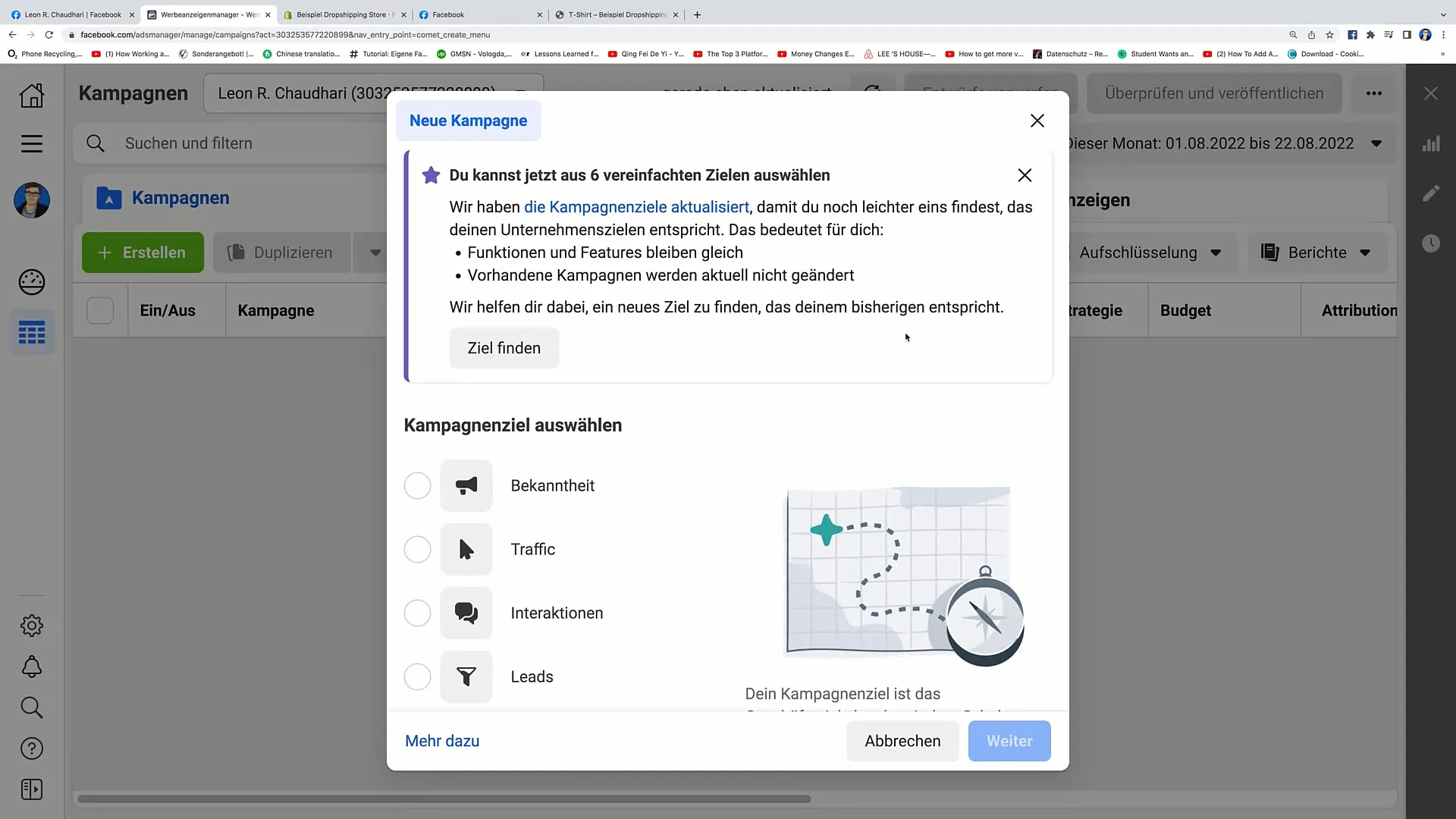
Schritt 2: Erstellung der Werbeanzeige
Klicke in deinem Facebook-Werbeanzeigenmanager auf die Option „Umsatzwerbeanzeige“ oder das entsprechende Steuerungselement. Du wirst nun aufgefordert, den Namen für deine Kampagne festzulegen. Ich empfehle, die Kampagne so zu benennen, dass sie dich später nicht verwirrt. In diesem Beispiel nenne ich meine Kampagne „Umsatzkampagne Nummer 1“.
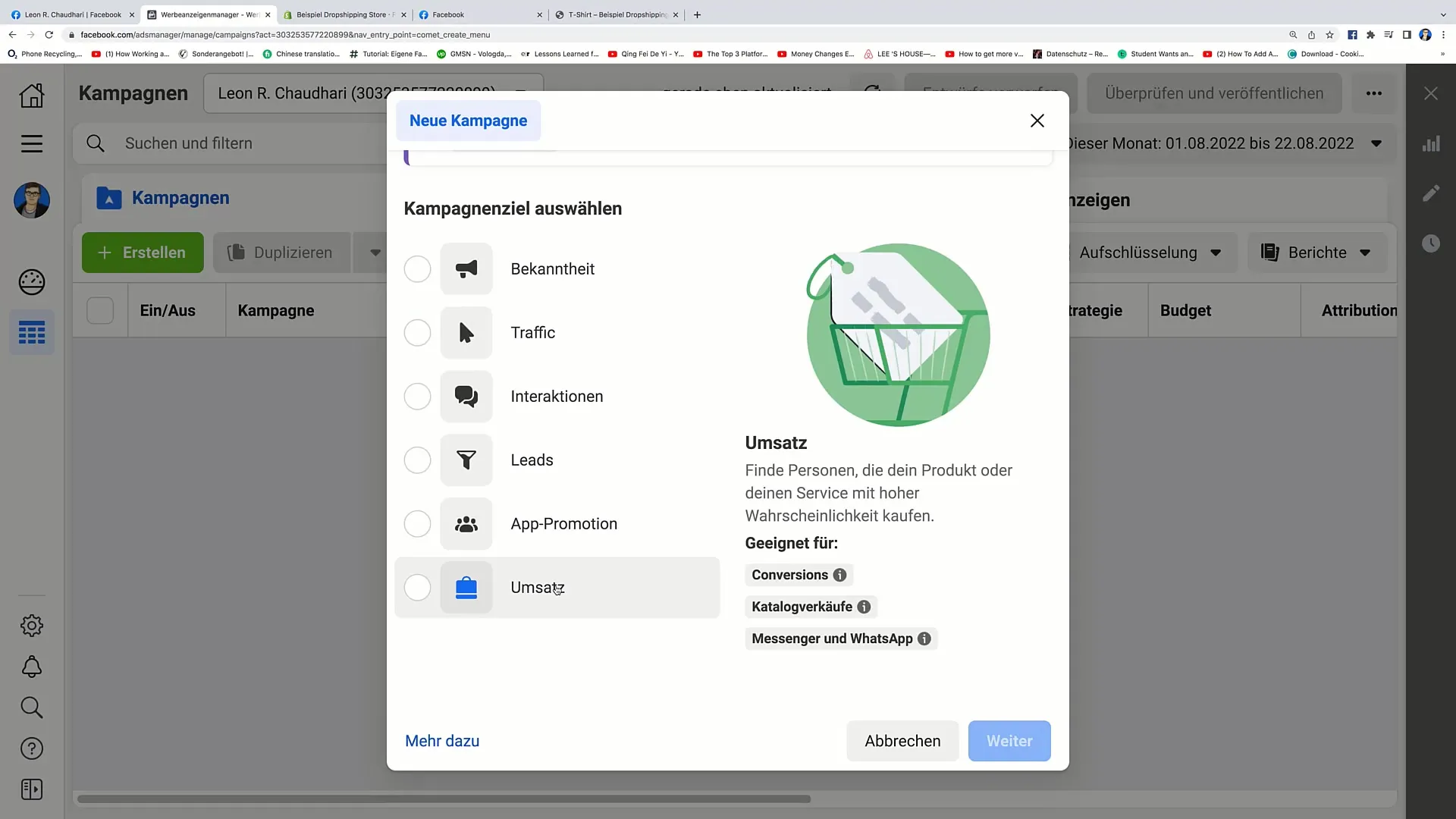
Schritt 3: Angaben zur Zielgruppe
Nachdem du den Kampagnennamen festgelegt hast, scrollst du nach unten und belässt die Kampagnendetails standardmäßig. Klicke dann auf „Weiter“. Nun bist du in der Sektion, wo du die Zielgruppe für deine Anzeige festlegen kannst. Es ist wichtig, hier die richtigen Einstellungen zu wählen, um maximale Reichweite zu erzielen.
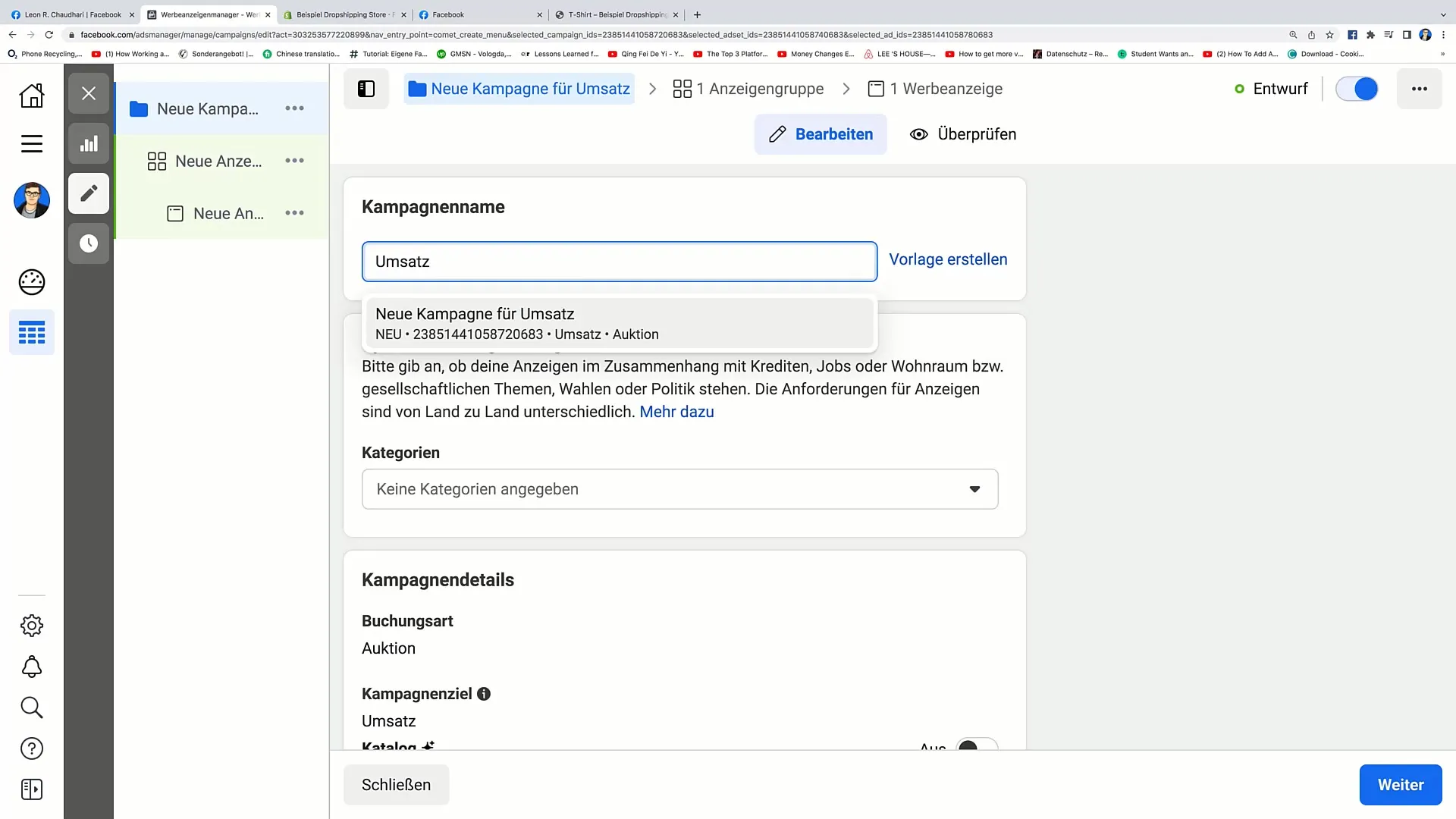
Schritt 4: Conversion Event auswählen
In dieser Phase wählst du das Conversion Event aus, das du tracken möchtest. Hier kann beispielsweise der Kauf ausgewählt werden. Klicke einfach auf die entsprechende Option, um es zu aktivieren. Anschließend gelangst du zu dem Abschnitt, wo du dein Kostenziel pro Conversion festlegen musst. Dies könnte beispielsweise 8 Euro pro Conversion sein.
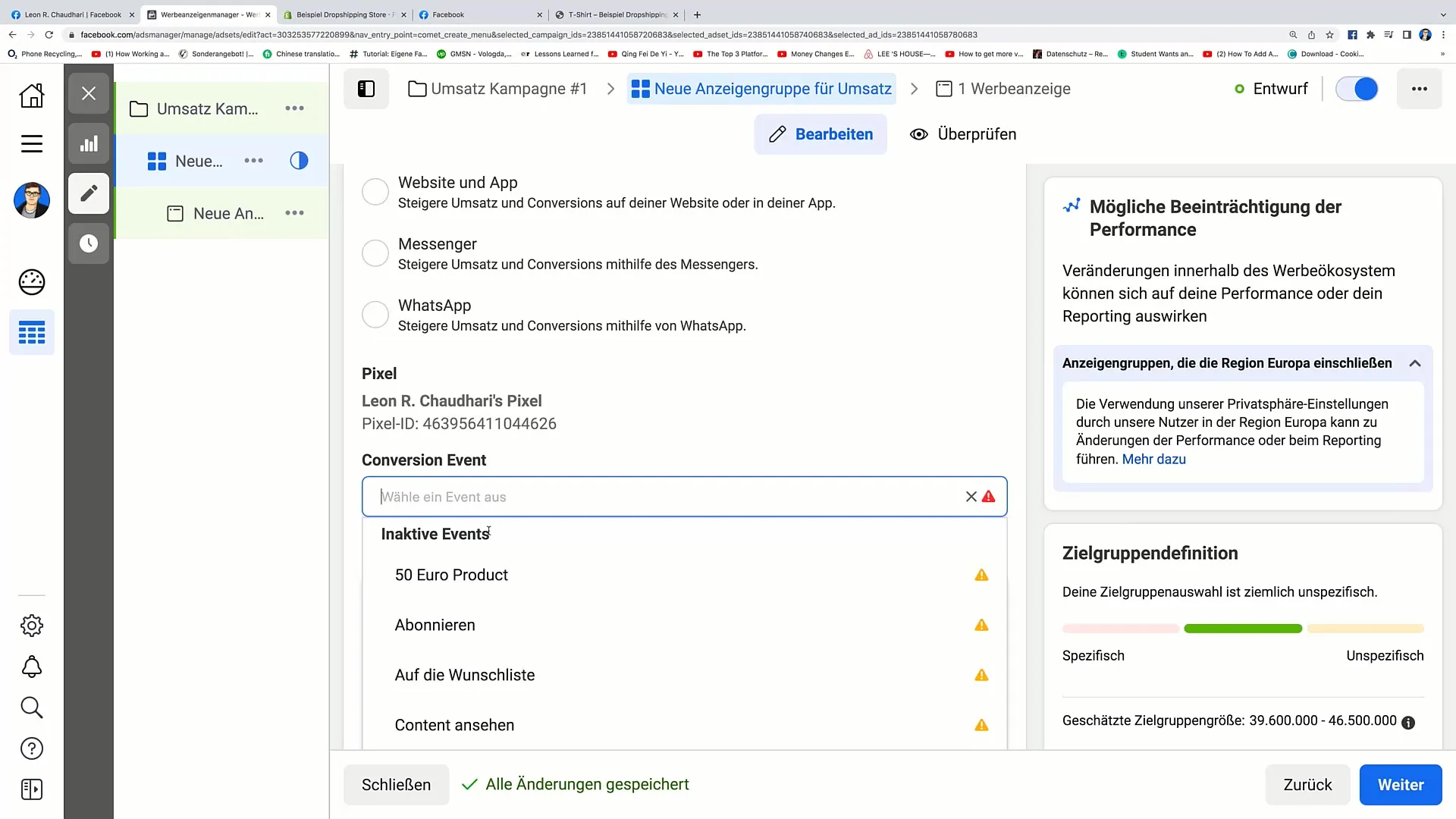
Schritt 5: Budget und Zeitrahmen festlegen
Jetzt ist es an der Zeit, das Budget für deine Kampagne festzulegen. In meinem Fall lege ich ein Budget von 20 Euro pro Tag fest. Vergiss nicht, auch ein Start- und Enddatum für deine Kampagne einzustellen.
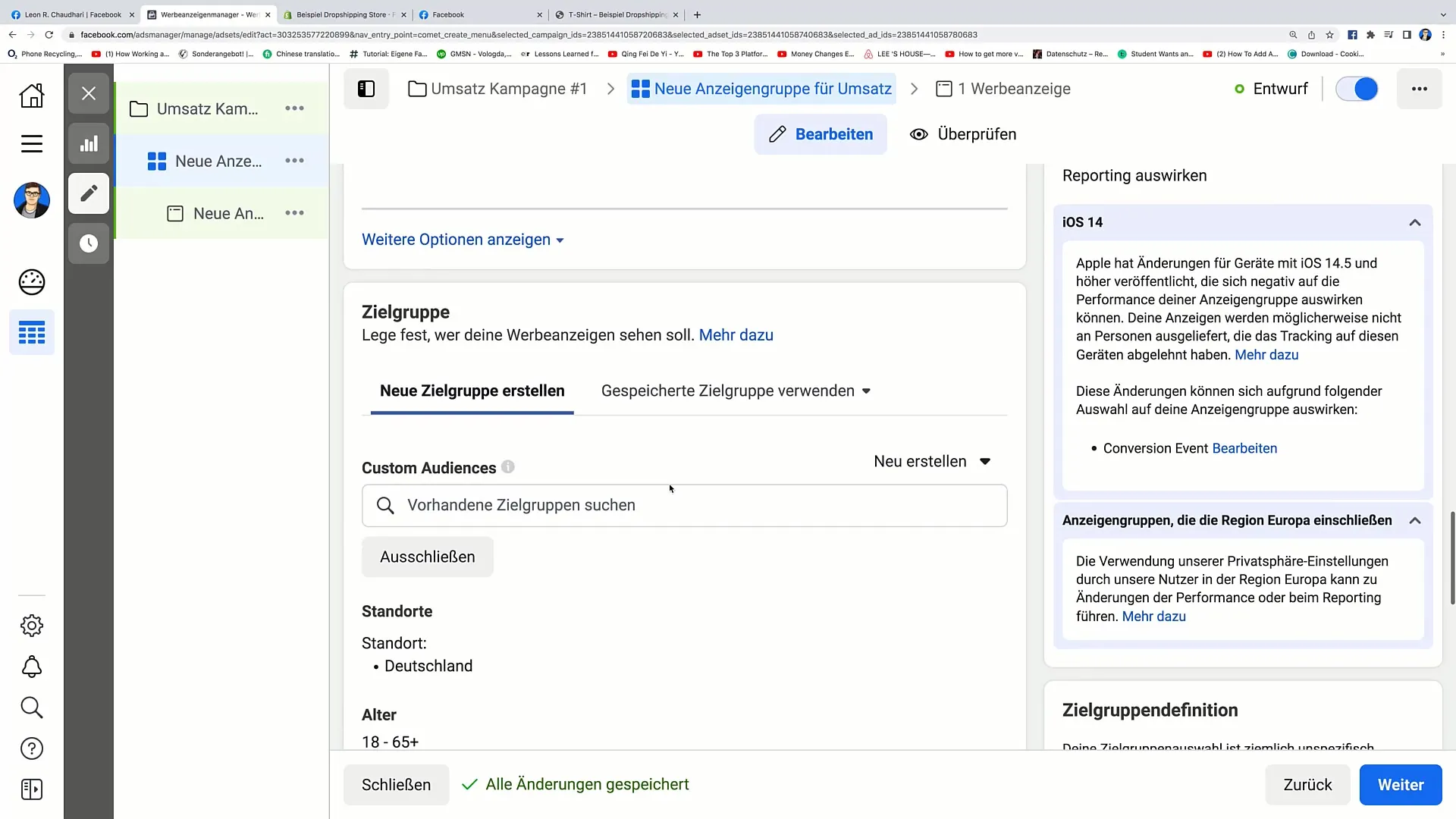
Schritt 6: Zielgruppe anpassen oder erstellen
Wenn du bereits eine geeignete Zielgruppe hast, wähle sie hier aus. In meinem Beispiel nutze ich die Zielgruppe „30 Tage Online-Shop“, also alle Nutzer, die in den letzten 30 Tagen deinen Online-Shop besucht haben.
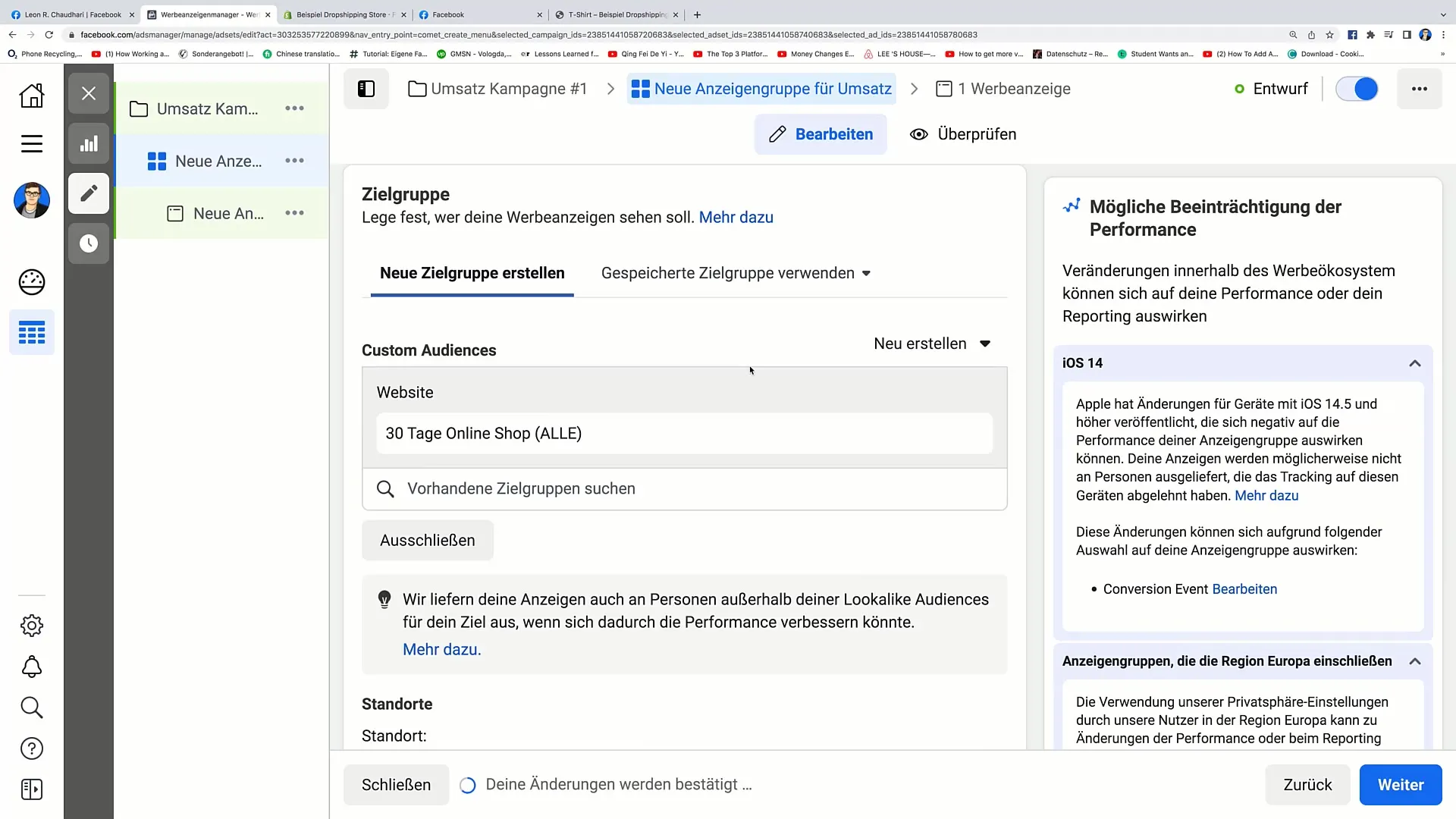
Schritt 7: Anzeigeninhalt erstellen
Der letzte Schritt ist der spannendste, denn hier entwickelst du den Inhalt deiner Werbung. Du kannst einen Anzeigenamen festlegen, die Facebook-Seite auswählen und anschließend Bilder oder Videos hochladen. Achte darauf, dass der Text eingängig ist und dass ein klarer Call-to-Action vorhanden ist.
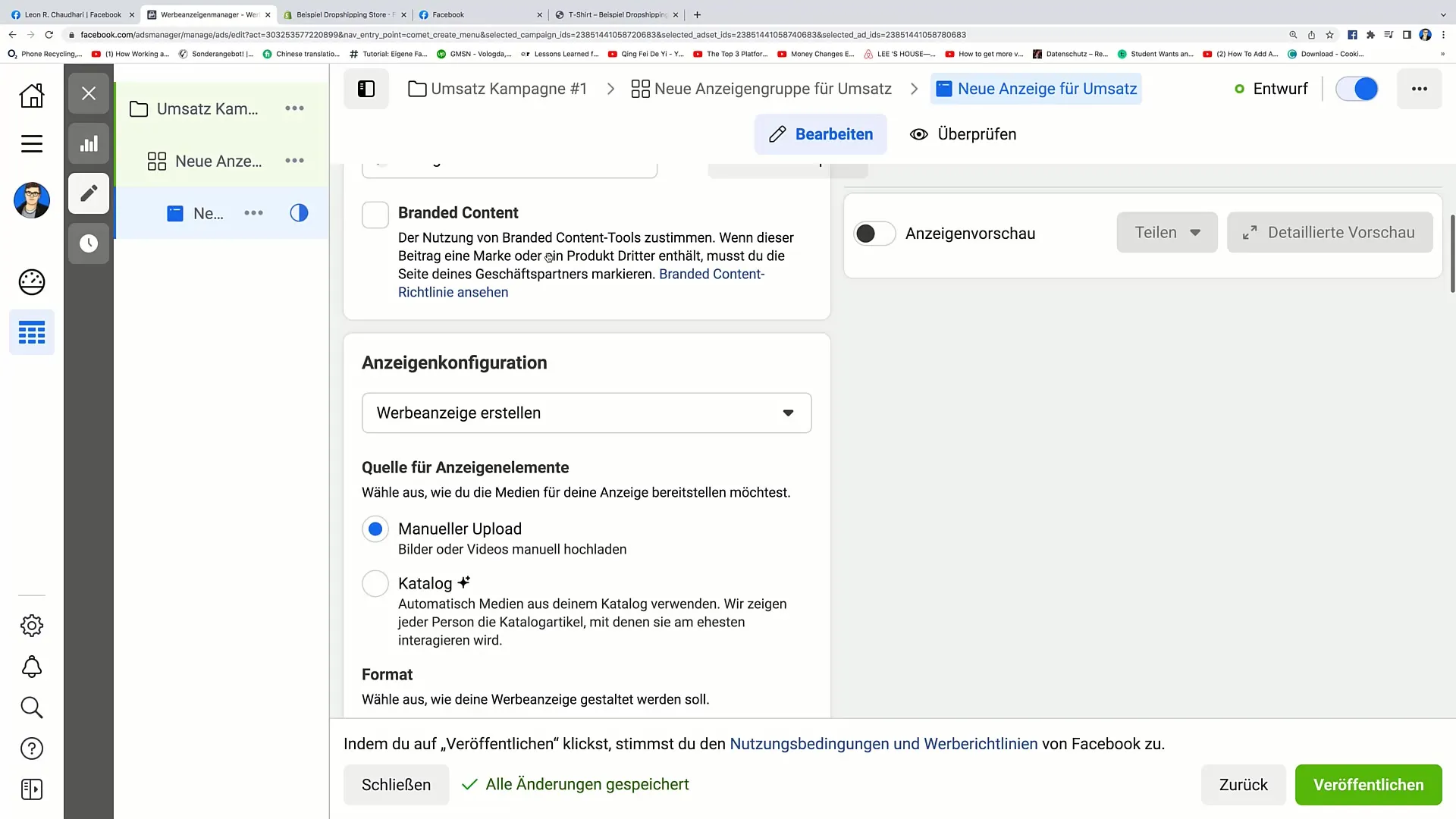
Schritt 8: Link zu deinem Produkt einfügen
Weißt du, wo du die Nutzer hinleiten möchtest? Füge den Link zu dem Produkt oder der Landing Page ein, auf die du verlinken möchtest. Wenn die Nutzer auf die Anzeige klicken, sollten sie direkt zu diesem Link weitergeleitet werden.
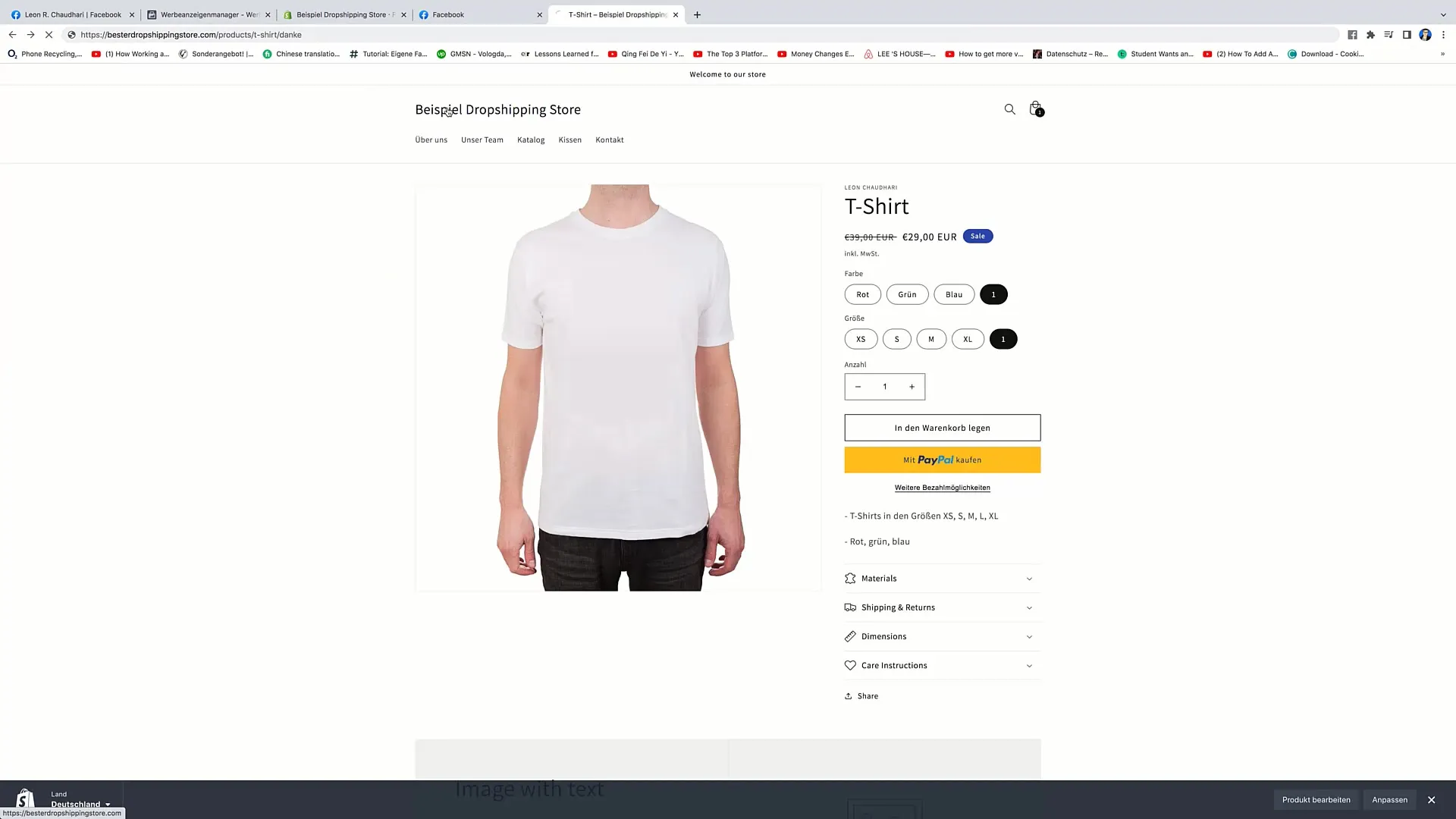
Schritt 9: Werbeanzeige veröffentlichen
Nachdem alles eingestellt ist, klicke auf „Veröffentlichen“. Facebook benötigt einen kurzen Moment, um die Werbeanzeige zu überprüfen. Dieser Prozess ist ganz normal und kann einige Minuten in Anspruch nehmen.
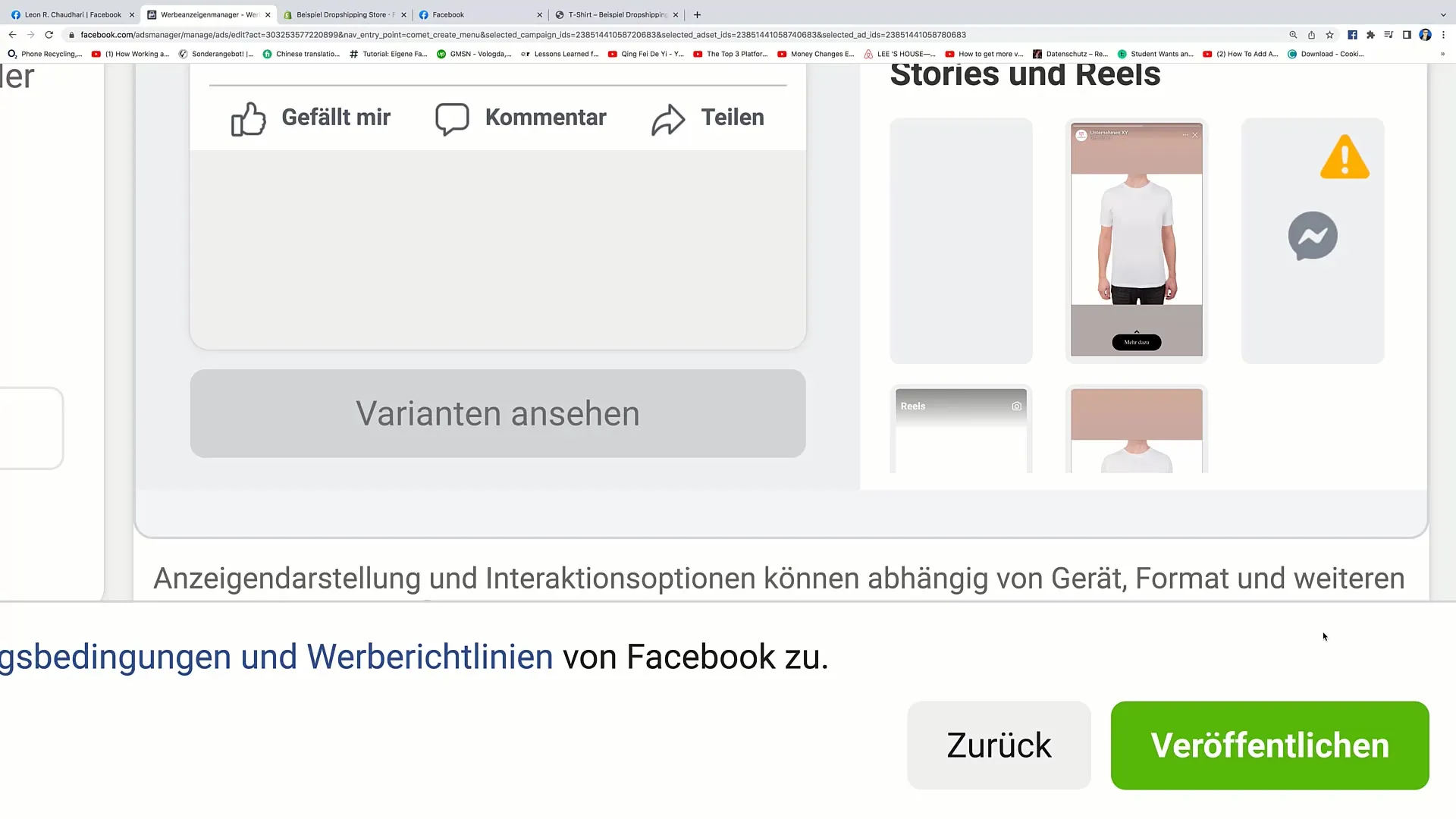
Zusammenfassung
In dieser Anleitung hast du erfahren, wie du eine Facebook-Conversion-Werbeanzeige, jetzt auch als Umsatzwerbeanzeige bekannt, Schritt für Schritt erstellst. Vom Festlegen des Kampagnennamens über die Wahl der Zielgruppe bis hin zur Erstellung des Werbeinhalts kannst du alle notwendigen Schritte selbst durchführen.
Häufig gestellte Fragen
Was ist eine Umsatzwerbeanzeige?Eine Umsatzwerbeanzeige trackt die Ausgaben für Werbung und den generierten Umsatz.
Wie lege ich ein Budget für meine Kampagne fest?Im Werbeanzeigenmanager kannst du ein tägliches Budget und ein Start- sowie Enddatum für deine Anzeige festlegen.
Wo finde ich die Option für Custom Conversions?Custom Conversions findest du in den Conversion-Einstellungen des Facebook-Werbeanzeigenmanagers.


